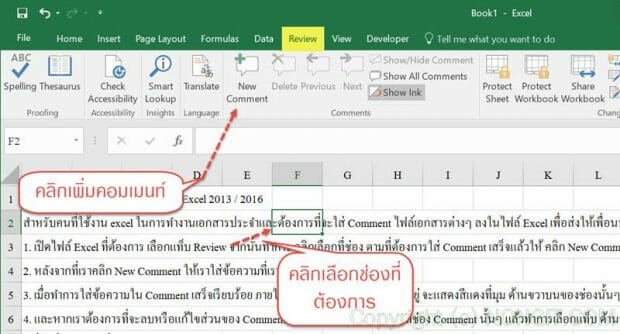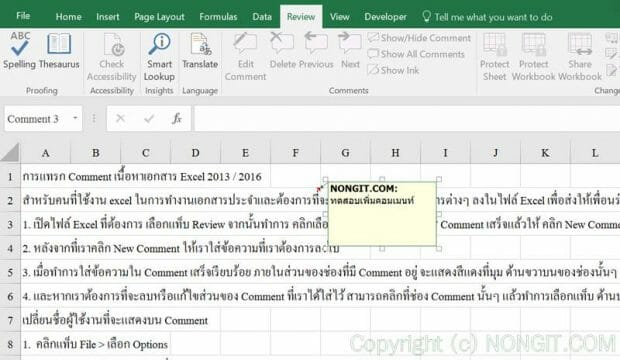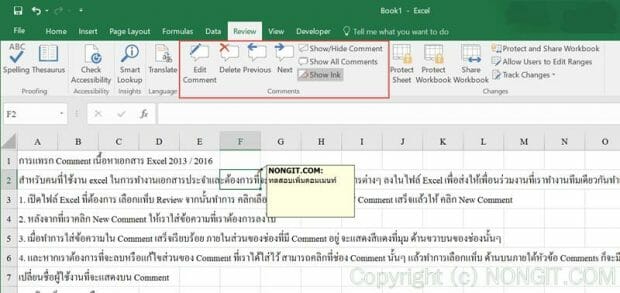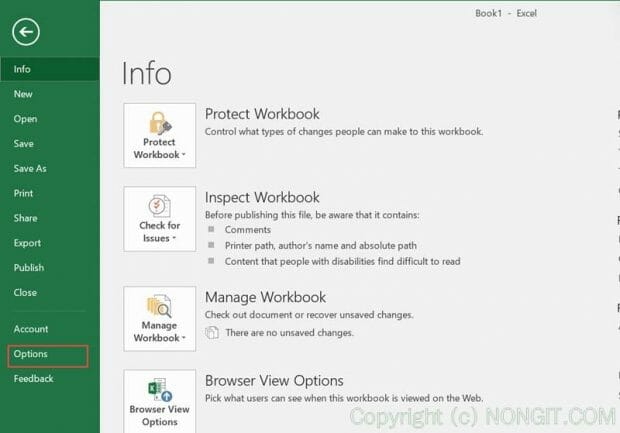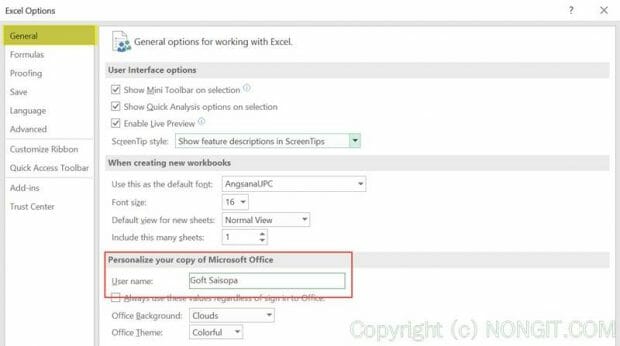วันนี้จะแนะนำวิธีแทรก Comment ในไฟล์ excel สำหรับคนที่ใช้งาน excel ในการทำงานเอกสารประจำและต้องการที่จะใส่ Comment ไฟล์เอกสารต่างๆ ลงในไฟล์ Excel เพื่อส่งให้เพื่อนร่วมงานที่เราทำงานทีมเดียวกันทำการแก้ไขเอกสาร ตามที่เราได้ทำการใส่คอมเมนท์ หรือ ส่งให้เจ้านายตรวจสอบจุดที่เราต้องการให้อ่าน หรือ แจ้งว่าเราได้แก้ไขส่วนไหนไปบ้าง บทความนี้จึงจะมาแนะนำวิธีใส่ Comment ในไฟล์เอกสาร
วิธีการแทรก Comment เนื้อหาเอกสาร Microsoft Excel
- เปิดไฟล์ Excel ที่ต้องการ เลือกแถบ Review จากนั้นทำการ คลิกเลือกที่ช่อง ตามที่ต้องการใส่ Comment เสร็จแล้วให้ คลิก New Comment
- หลังจากที่เราคลิก New Comment ให้เราใส่ข้อความที่เราต้องการลงไป
- เมื่อทำการใส่ข้อความใน Comment เสร็จเรียบร้อย ภายในส่วนของช่องที่มี Comment อยู่ จะแสดงสีแดงที่มุม ด้านขวาบนของช่องนั้นๆ
- และหากเราต้องการที่จะลบหรือแก้ไขส่วนของ Comment ที่เราได้ใส่ไว้ สามารถคลิกที่ช่อง Comment นั้นๆ แล้วทำการเลือกแถบ ด้านบนภายใต้หัวข้อ Comments ก็จะมีส่วนของ Edit – Delete ให้เลือกครับ
เปลี่ยนชื่อผู้ใช้งานที่จะแสดงบน Comment
- คลิกแถบ File > เลือก Options
- ภายใต้หัวข้อ General ให้เราดูที่หัวข้อ Personalize your copy of Microsoft Office
- ที่ช่อง User name ให้ทำการใส่ชื่อตามที่ต้องการ เสร็จแล้วคลิก Ok จากนั้นลองเพิ่มคอมเมนท์ใหม่ครับ
เสร็จเรียบร้อยครับสำหรับการแทรก Comment ลงในเอกสาร ตัวนี้เหมาะกับการตรวจงานที่ลูกน้องในสังกัดสงงานมา หรือ อาจารย์ตวรจงานให้นักศึกษาครับ